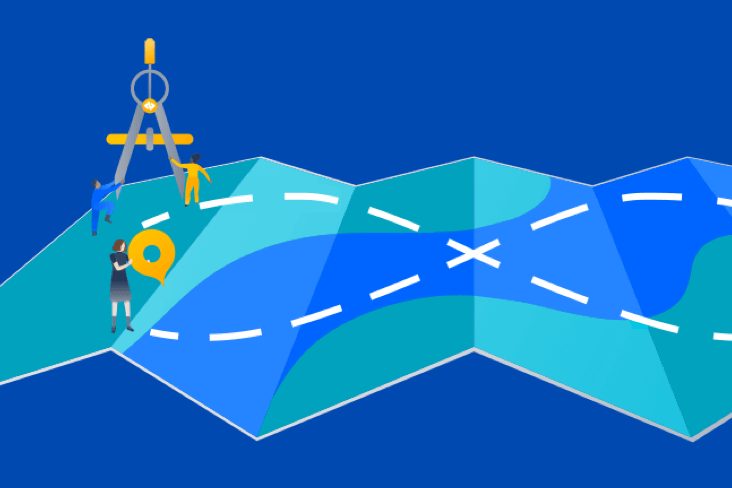Artikelen
Tutorials
Interactieve handleidingen
Geautomatiseerde tests triggeren met Xray en Jira

Sérgio Freire
Head of Solution Architecture and Testing Advocacy, Xray
Hieronder volgt een stapsgewijze tutorial over het gebruik van Xray Cloud, een tool voor continue integratie die geautomatiseerde tests activeert en resultaten levert via een Xray-testplan.
Tijd
Zeven minuten lezen. Deelname duurt meer dan twee uur.
Publiek
Je bent een ervaren Xray- en Jira-gebruiker, je hebt een project in GitLab en je hebt geautomatiseerde tests ingesteld. Je wilt een eenvoudige manier om geautomatiseerde tests in Xray te triggeren, zodat niet-technische teamleden kunnen deelnemen aan automatisering.
Vereisten
Je hebt je project opgezet in GitLab. Ga hier aan de slag met GitLab.
Je hebt een testplan met tests aangemaakt in Xray. Ga hier aan de slag met Xray for Jira.
Je hebt een actief Jira-project waarop de GitLab-toepassing geïnstalleerd en geconfigureerd is. Ga hier aan de slag met Jira.
Waarom is testautomatisering belangrijk?
Testautomatisering vermindert handmatige inspanningen door middel van herhaalbare en stabiele processen, verhoogt het rendement van het testen, versnelt testen en feedback en verlaagt uiteindelijk de bedrijfskosten.
Stap 1: Genereer een API-sleutel
Ga eerst naar de API-instellingen voor Xray en genereer een API-sleutel. Sla vervolgens de client-ID en de geheime clientcode op.

Stap 2: Maak een GitLab-token aan
Ga in GitLab naar 'Instellingen' en vervolgens naar 'CI/CD'. Maak onder het kopje 'Pipeline-triggers' een trigger aan en geef deze een naam. Hierdoor ontstaat een trigger-token.
Tip: Je kan dit proces gemakkelijk repliceren voor andere frameworks, waaronder Jenkins, Robot Framework en Bamboo.

Stap 3: Voltooi de verbinding met Xray
Je moet de basis-URL van het Xray-eindpunt en de aanmeldingsgegevens voor de API-sleutel definiëren. Ga hiervoor naar het kopje 'Variabelen' om drie variabelen toe te voegen: twee variabelen voor de client-ID en de geheime Xray code, en één variabele voor het eindpunt.

Maak vervolgens in je GitLab-repository met de code en tests van het project een configuratiebestand aan voor de pipeline.

In dit voorbeeld wordt de pipeline geactiveerd met behulp van de API van GitLab. Hij ontvangt de sleutel van het 'Testplan'-issue als invoerparameter. Vervolgens wordt de build uitgevoerd, inclusief de geautomatiseerde tests, en worden de resultaten naar Xray gerapporteerd met behulp van het hulpprogramma 'curl'.

Stap 4: Maak de trigger met Automation for Jira aan
1. Maak in de Jira-instellingen onder 'Automation' een nieuwe regel aan en definieer het 'Wanneer' (wat betekent wanneer de regel moet worden geactiveerd). Stel 'Handmatige trigger' in.

2. Definieer vervolgens de voorwaarde zodat deze regel alleen kan worden uitgevoerd vanuit het 'Testplan'-issue.

3. Definieer een actie (het 'Dan'), stel deze in als 'Webaanvraag verzenden' en configureer deze met de URL van het GitLab-project.
4. Stel de 'Content-Type'-koptekst in op 'Multipart-formuliergegevens'.
5. Voeg ten slotte onder 'Aangepaste gegevens' de tokengegevens in die eerder zijn aangemaakt.
6. Klik op 'Opslaan' om de regel te publiceren.
Stap 5: Voer de trigger uit
Ga terug naar het scherm 'Testplan' en voer de trigger uit. Je tests worden uitgevoerd. Je ziet vervolgens of ze zijn geslaagd of mislukt.

Dat is alles. Dit is een eenvoudige manier om testautomatisering te triggeren en al je resultaten in Xray te visualiseren.
Dit is slechts een van de vele manieren waarop Xray al je testactiviteiten centraliseert en alle teamleden van een softwareontwikkelingsproject in staat stelt om de kwaliteit te verbeteren.
Meer informatie?
Raadpleeg de documentatie voor Xray voor meer informatie over het gebruik van automation.
Deel dit artikel
Volgend onderwerp
Aanbevolen artikelen
Bookmark deze resources voor meer informatie over soorten DevOps-teams of voor voortdurende updates over DevOps bij Atlassian.
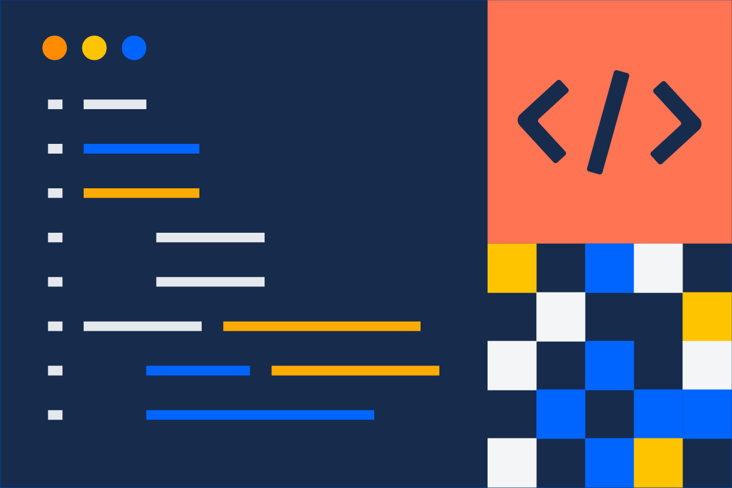
DevOps-community
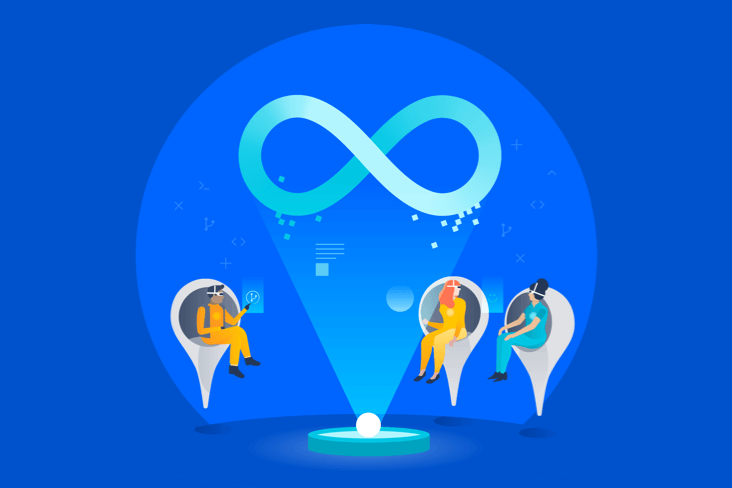
DevOps-leertraject